
|
 |
 |
|
 |
¿Te distraes fácilmente cuando estás escribiendo con las redes sociales, tu teléfono móvil, YouTube o similares? Déjame que te sugiera algunas aplicaciones gratuitas que pueden resultarte útiles y mantenerte concentrado en el texto. Puede que también te interese leer nuestro artículo Haz del flujo un suceso continuo.

Si solo quieres concentrarte en la escritura, FocusWriter es una solución. Se trata de un editor libre, completamente libre de distracciones, por lo que no tendrás otra alternativa que escribir.
Para los usuarios de Mac OS, WriteRoom es un entorno de escritura a pantalla completa. Su diseño minimalista contrasta con otros editores y procesadores de texto que están abarrotados de botones, menús, barras de estado, etc. WriteRoom te permite centrarte en el texto.
Q10 es un editor sencillo, pequeño, simple y rápido, pero potente. Está diseñado para ser útil y práctico para los escritores y funciona en Windows.
Es un editor a pantalla completa, por lo que puedes centrarte en tu trabajo y evitar distracciones. También provee estadísticas como conteo de palabras, páginas y caracteres. Puedes descargártelo y usarlo sin coste alguno desde su página web.
WriteMonkey es una aplicación gratuita de Windows “con una interfaz de usuario muy simplificada, dejándonos a solas con nuestros pensamientos y palabras.” Es, como se podría esperar, muy ligero y rápido.
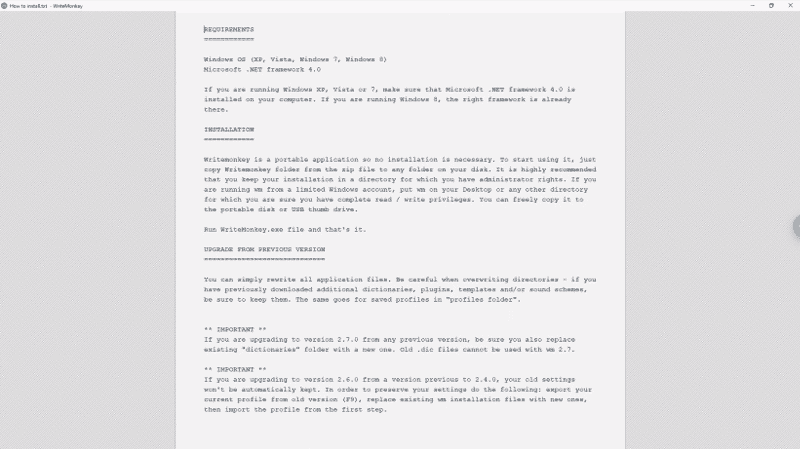
JDarkRoom es otro editor de texto de pantalla completa, sencillo, sin muchas de las características de otros programas y de las interfaces recargadas que pueden distraernos de la tarea que tenemos entre manos.
Vim es uno de los editores de texto más minimalistas y eficientes del mercado. Es altamente configurable, te permite crear y editar cualquier tipo de textos, pero no es muy amigable. Se incluye, como el editor “vi”, con la mayoría de los sistemas Linux y macOS.
Crear un archivo: vim file_name. Vim tiene diferentes modos de operación, a saber:
Vim proporciona un tutor incorporado para enseñarte su uso, simplemente escribe en tu terminal: vimtutor. Vim tiene un sistema de ayuda bastante extenso :help, :help tema.
Para salir del editor sin guardar los cambios, escribe :q! Para guardar los cambios (w, write o escribe los cambios en el archivo), teclea :w Por último, para salir pero guardando los cambios escribe :wq
Para comenzar a editar el contenido del archivo como lo harías con cualquier otro editor de texto, cambia al modo de inserción presionando la tecla i y escribe cualquier texto antes del cursor o presiona la tecla a y escribe a la derecha, es decir, después del cursor.
Para moverte por el texto en modo normal puedes usar las teclas de dirección o H (izquierda), J (abajo), K (arriba) y L (derecha). Puedes escribir x para eliminar un carácter simple, dd una línea completa, o d$ desde la posición actual hasta el final de la línea. Pulsa u para deshacer el último cambio o CTRL-r para rehacer. Es posible que desees copiar desde el portapapeles: Ctrl + Shift + V.
Copiar/Pegar: teclea v para ingresar al modo visual y mueve las teclas de flecha izquierda y derecha para seleccionar y anular la selección de cualquier texto, luego pulsa y para copiar o yank el texto (d: corta en Modo Visual) en Modo Visual al portapapeles. Finalmente, pulsa p para pegarlo en cualquier otro lugar.
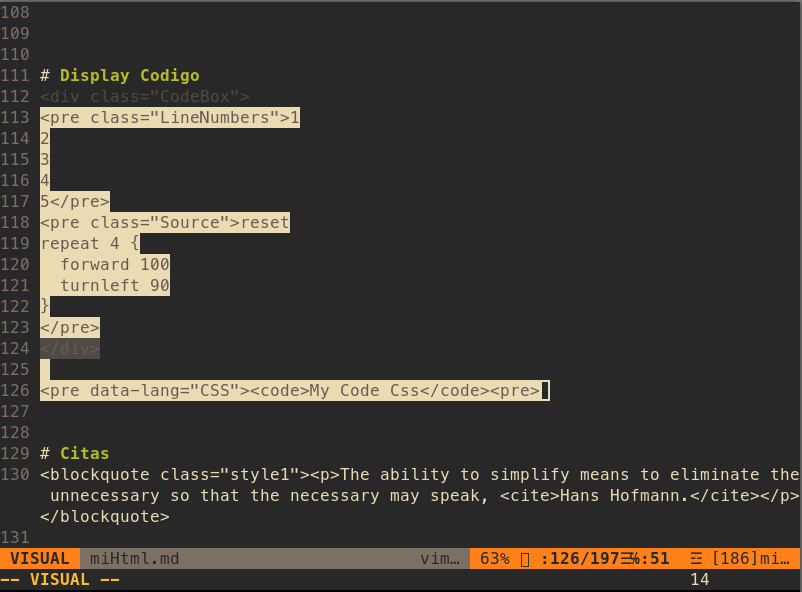
Comandos útiles: :set number muestra los números de línea en el editor; !python mySourceFile.py (ejecuta el archivo). Copiar y pegar: yw (yank o copiar palabra) + p (pegar), yy (yank o copiar una línea entera) + p(pegar) o y$ (yank o copiar hasta el final de la línea actual) + p. Búsqueda hacia adelante /texto, búsqueda hacia atrás: ?texto, n ir a la siguiente coincidencia.
Neovim es un editor minimalista basado en Vim súper-extensible. vim-plug es un administrador de complementos Vim minimalista.
# En GNU/Linux con Neovim
sh -c 'curl -fLo "${XDG_DATA_HOME:-$HOME/.local/share}"/nvim/site/autoload/plug.vim --create-dirs \
https://raw.githubusercontent.com/junegunn/vim-plug/master/plug.vim'
# En Windows con Neovim y PowerShell
iwr -useb https://raw.githubusercontent.com/junegunn/vim-plug/master/plug.vim |`
ni "$(@($env:XDG_DATA_HOME, $env:LOCALAPPDATA)[$null -eq $env:XDG_DATA_HOME])/nvim-data/site/autoload/plug.vim" -Force
set encoding=utf-8 " Establece cómo vim representará los caracteres internamente. Utf-8 es necesario para la mayoría de las variantes de Unicode.
syntax enable " Habilita el resaltado de sintaxis.
set noswapfile " Deshabilita utilizar archivos de intercambio.
set scrolloff=7 " Siempre hay al menos 7 líneas visibles encima y debajo del cursor.
" Configura la tecla de retroceso para que opere como en la mayoría de editores
backspace=indent,eol,start
set tabstop=4 " El ancho de una tabulación, es decir, un tabulador cuenta por cuatro espacios.
establecer softtabstop=4
establecer shiftwidth=4
set expandtab " La tecla de tabulación insertará espacios en lugar de caracteres de tabulación.
set autoindent " Sangrar líneas automáticamente
set fileformat=unix
set ruler " Muestra siempre la línea y la columna del cursor.
set mouse=a " Habilita el ratón.
let mapleader = ';' " Establece clave de líder, es útil para muchos comandos
set number " Hace que Vim muestre los números de línea.
set clipboard=unnamedplus " Permite las operaciones de copiar y pegar entre vim y toda las demás aplicaciones
set spelllang=en,es,cjk " Lenguajes para corrección ortográfica
" Para usar vim-plug, necesitamos añadir esta sección. Especifica un directorio para los complementos y enumera todos los complementos que deseamos instalar (o plug)
call plug#begin('~/.vim/plugged')
Plug 'morhetz/gruvbox' " Añadimos el tema gruvbox (*1)
gruvbox es un tema brillante con colores pastel ‘retro groove’. Primero, debes añadir Plug ‘morhetz/gruvbox’ (*1) a tu .vimrc y ejecutar :PlugInstall. En segundo lugar, para usarlo: set background=dark, colorscheme gruvbox (*2)
Plug 'jiangmiao/auto-pairs' " Insertar o eliminar paréntesis, corchetes, etc. en pares.
Plug 'preservim/nerdtree' " NERDTree es un explorador de archivos para el editor Vim.
Plug 'tpope/vim-commentary' " Un complemento que permite comentar fácilmente el código. Usa gcc para comentar una línea.
Plug 'norcalli/nvim-colorizer.lua' " ¡Un resaltador de los códigos de color HTML de alto rendimiento para Neovim que no tiene dependencias externas!
Plug 'vim-airline/vim-airline' " Un plugin para añadir una barra de estado ligera a Vim
Plug 'vim-airline/vim-airline-themes' " Un plugin para establecer un tema a la barra de estado.
Plug 'plasticboy/vim-markdown'
" Inicializar el plugin de complementos
call plug#end()
set background=dark " Configura el modo oscuro. (*2)
colorscheme gruvbox " Establece el tema grubbox. (*2)
let g:airline_theme='gruvbox' " Establece el tema de la barra de estado.
if (has("termguicolors"))
set termguicolors
endif
lua require 'colorizer'.setup() " Configuración de una línea para el complemento de nvim-colorizer.
" NERDTree Ctrl+T abre/cierra el explorador de archivos NERDTree.
nnoremap <C-t> :NERDTreeToggle<CR>
" F11 Alternar corrector ortográfico. Para corregir un error, presionar Ctrl, X, seguido de s
nnoremap <silent> <F11> :set spell!<cr>
inoremap <silent> <F11> <C-O>:set spell!<cr>
Quizás, te interese visitar Open Vim para aprender y practicar Vim con un tutorial interactivo.